1 - Was sind Fotodesigns?
Wir haben Fotodesigns eingeführt, da wir glauben, dass Sie In der Lage sein sollten, Ihren Stil in mehr als nur Worten auszudrücken.
Mit dem Feature können Sie Ihr eigenes Tastaturdesign entwerfen, indem Sie eines Ihrer Fotos als Hintergrund auswählen. Personalisieren Sie Ihr Design weiter, indem Sie die Größe des Fotos ändern, die Hintergrunddunkel auswählen und Schlüsselrahmen und Symbole umschalten.
2 - Entwerfen eines Fotodesigns
Hier führen wir Sie durch alle Schritte, die zum Entwerfen Ihres eigenen Fotodesigns erforderlich sind:

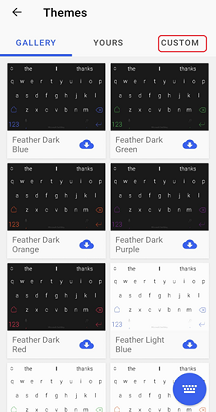
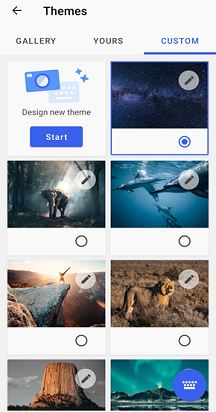
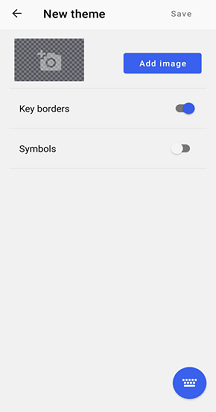
-
Tippen Sie auf die Symbolleiste auf das Symbol "Designs".
-
Wählen Sie die Registerkarte "Benutzerdefiniert" aus.
Oder
-
Öffnen Ihrer Microsoft SwiftKey-App
-
Tippen Sie auf "Designs".
-
Wählen Sie die Registerkarte "Benutzerdefiniert" aus.
Wählen Sie dann
-
Tippen Sie auf "Start", um ein neues Design zu entwerfen.
-
Klicken Sie auf die Schaltfläche "Bild hinzufügen", um Fotos aus Ihrer Kamerarolle oder einem alternativen Speicherort auszuwählen. Ihre Fotos müssen im JPG- oder PNG-Format vorliegen.
Als Nächstes führen wir Sie durch die verschiedenen Verfügbaren Anpassungsoptionen. Wenn Sie fertig sind, denken Sie daran, auf "Fertig" zu klicken. Andernfalls wird Ihr Design nicht mehr angezeigt.
Ändern der Größe und Neupositionierung
Ihre Möglichkeiten:
Ziehen Sie den Fokus auf einen bestimmten Bereich. Drücken Sie einfach, um Ihr Foto zu vergrößern und zu verkleineren.
Ziehen Sie Ihr Foto innerhalb des Begrenzungsrahmens, um es neu zu positionieren.
Es ist derzeit nicht möglich, Ihr Foto zu drehen.
Anpassen der Hintergrundhelligkeit
Die Hintergrundhelligkeit kann durch Ziehen des Schiebereglers nach links und rechts gesteuert werden. Diese Einstellung bestimmt, wie viel foto hinter den Tasten sichtbar ist. Der Standardwert ist 45 %.
Schlüsselrahmen umschalten
Wählen Sie zwischen der Anzeige von Rahmen um Ihre Schlüssel.
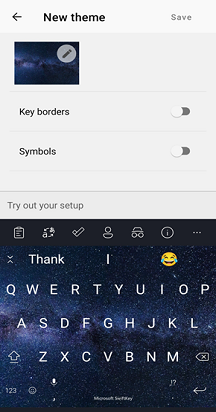

Symbole auf der Tastatur umschalten
Sie können angeben, ob das Fotodesign Symbole in den Tasten enthalten soll.
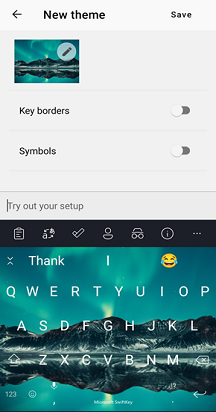
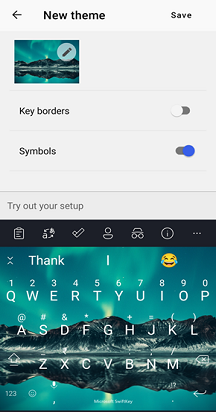
3 - Löschen von Fotodesigns
Beachten Sie, dass sie nach dem Löschen eines Designs nicht mehr zurückbekommen können. Stattdessen müssen Sie Ihren Entwurf von Grund auf neu beginnen.
So löschen Sie Folgendes:
Drücken Sie lange auf Ihr Design, um die Eingabeaufforderung "Löschen" anzuzeigen.
Tippen Sie darauf, um dies zu bestätigen.
Sie können kein Design löschen, das derzeit verwendet wird.
4 – Häufig gestellte Fragen
Berechtigungen
Microsoft SwiftKey fragt Nach Ihrer Berechtigung für den Zugriff auf Ihre Fotos, wenn Sie den Assistenten für Fotodesigns zum ersten Mal aufrufen. Sie müssen bestätigen und akzeptieren, um Ihre eigenen erstellen zu können.
Weitere Informationen zu unserer Datenschutzerklärung finden Sie unter diesem Link: https://privacy.microsoft.com/en-gb/privacystatement
Funktionieren Fotodesigns mit Backup & Sync?
Es ist derzeit nicht möglich, Backup & Sync zu verwenden, um Ihre Fotodesigns in Ihrem Microsoft SwiftKey-Konto zu speichern. Wenn Sie Microsoft SwiftKey von Ihrem Gerät entfernen, verlieren Sie daher alle zuvor erstellten Designs.
1 - Was sind Fotodesigns?
Fotodesigns für iOS wurden in Microsoft SwiftKey 2.2.0 eingeführt, da wir glauben, dass Sie In der Lage sein sollten, Ihren Stil in mehr als nur Worten auszudrücken.
Mit dem Feature können Sie Ihr eigenes Tastaturdesign entwerfen, indem Sie eines Ihrer Fotos als Hintergrund auswählen. Personalisieren Sie Ihr Design weiter, indem Sie die Größe ändern, ihre eigenen Popupfarben auswählen und ihm einen Namen geben.
2 - Entwerfen eines Fotodesigns
Hier führen wir Sie durch alle Schritte, die zum Entwerfen Ihres eigenen Fotodesigns erforderlich sind: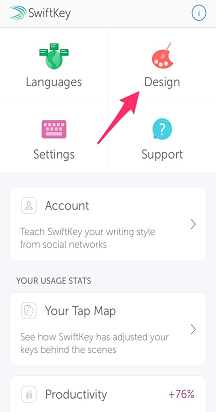
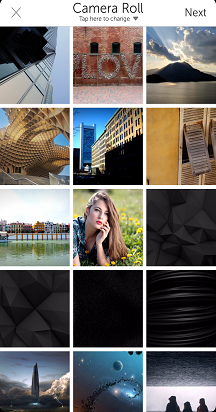
Beginnen Sie mit einem der beiden Schritte: Öffnen Ihrer Microsoft SwiftKey-App und Tippen auf "Designs"
Oder
Öffnen Sie Ihre Microsoft SwiftKey-Tastatur, tippen Sie auf "+", um die Symbolleiste anzuzeigen, und tippen Sie auf das Palettensymbol.
-
Tippen Sie auf "Design your theme" oder "+". Wenn Sie bereits ein Fotodesign gespeichert haben, wird die Aufforderung "Design your theme" nicht angezeigt. Tippen Sie stattdessen einfach auf das Symbol "+".
-
Wählen Sie Fotos aus Ihrer Kamerarolle oder einem alternativen Speicherort aus. Ihre Fotos müssen im JPG- oder PNG-Format vorliegen.
-
Klicken Sie auf "Weiter".
Als Nächstes führen wir Sie durch die verschiedenen Verfügbaren Anpassungsoptionen. Wenn Sie fertig sind, denken Sie daran, auf "Speichern" zu klicken. Andernfalls wird Ihr Design nicht mehr angezeigt.
Ändern der Größe, Neupositionierung und Drehung
Ihre Möglichkeiten:
-
Ziehen Sie den Fokus auf einen bestimmten Bereich. Drücken Sie einfach, um Ihr Foto zu vergrößern und zu verkleineren.
-
Mit der gleichen Zusammendrückenbewegung können Sie auch Ihr Foto drehen.
-
Ziehen Sie Ihr Foto innerhalb des Begrenzungsrahmens, um es neu zu positionieren.
Wenn Sie einen Fehler machen, drücken Sie einfach "Foto zurücksetzen", um neu zu starten.
Benennen Des Fotodesigns
Geben Sie einen erkennbaren Namen für Ihr Design ein. Dies kann nur von Ihnen angezeigt werden.
Anpassen der Hintergrundhelligkeit
Diese Einstellung bestimmt, wie viel foto hinter den Tasten sichtbar ist. Microsoft SwiftKey versucht, die optimale Helligkeit für Ihr Foto zu bestimmen, aber Sie können sie anpassen, indem Sie den Schieberegler nach links und rechts ziehen.
Festlegen von Popupfarben für Schlüssel
Wählen Sie die verfügbaren Popupfarboptionen für Schlüssel aus. Tippen Sie einfach auf eine Farbe, um sie auszuwählen, und zeigen Sie dann in der Tastaturansicht unten eine Vorschau Ihrer Auswahl an.
Festlegen des Schlüsselhintergrunds
Sie können auch ihren Schlüsselhintergrund festlegen – wählen Sie zwischen grauen oder transparenten Schattierungen aus.
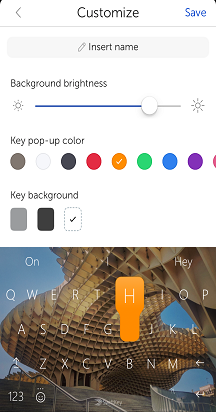
3 - Löschen von Fotodesigns
Beachten Sie, dass sie nach dem Löschen eines Designs nicht mehr zurückbekommen können. Stattdessen müssen Sie Ihren Entwurf von Grund auf neu beginnen.
So löschen Sie Folgendes:
-
Drücken Sie lange auf Ihr Design, um die Eingabeaufforderung "Löschen" anzuzeigen.
-
Tippen Sie darauf, um dies zu bestätigen.
4 – Häufig gestellte Fragen
Berechtigungen
Microsoft SwiftKey fragt Nach Ihrer Berechtigung für den Zugriff auf Ihre Fotos, wenn Sie den Assistenten für Fotodesigns zum ersten Mal aufrufen. Sie müssen bestätigen und akzeptieren, um Ihre eigenen erstellen zu können.
Weitere Informationen zu unserer Datenschutzerklärung finden Sie unter diesem Link: https://privacy.microsoft.com/en-gb/privacystatement
Funktionieren Fotodesigns mit Backup & Sync?
Es ist derzeit nicht möglich, Backup & Sync zu verwenden, um Ihre Fotodesigns in Ihrem Microsoft SwiftKey-Konto zu speichern. Wenn Sie Microsoft SwiftKey von Ihrem Gerät entfernen, verlieren Sie daher alle zuvor erstellten Designs.
Dies bedeutet auch, dass Ihre Designs nicht zwischen iOS- und Android-Geräten übertragen werden können.
Zusätzliche Anpassungsoptionen
Es gibt Unterschiede zwischen Fotodesigns unter iOS und Android. Das Microsoft SwiftKey-Team überwacht alle Feedbacks genau und nimmt entsprechende Änderungen vor.










